Expériences de comptable dans Microsoft Dynamics NAV
Chaque entreprise doit tenir ses comptes et valider sa comptabilité. Certaines sociétés utilisent un comptable externe, et d'autres ont un comptable dans le personnel. Peu importe le type de comptable que vous êtes, vous pouvez utiliser le tableau de bord Comptable comme pages d'accueil de Dynamics NAV. De là, vous pouvez accéder à toutes les fenêtres nécessaires pour votre travail.
Tableau de bord Comptable
Le tableau de bord est un tableau de bord avec des vignettes d'activité qui affichent des chiffres essentiels en temps réel et vous permettent d'accéder rapidement aux données. Dans le ruban en haut de la fenêtre, vous avez accès à plusieurs actions, par exemple ouvrir les états et les états financiers les plus couramment utilisés dans Excel. Dans le volet de navigation de gauche, vous pouvez rapidement basculer entre les listes que vous utilisez le plus fréquemment. Si vous développez le menu Accueil du volet de navigation, vous verrez d'autres éléments, tels que Documents validés avec les divers types de documents que la société a validés.
Si vous débutez avec Dynamics NAV, vous pouvez lancer une liste de vidéos depuis votre page d'accueil. Vous pouvez également lancer une visite de Mise en route qui précise des domaines clé.
Etre invité dans le Dynamics NAV d'un client
Une société qui utilise Dynamics NAV peut vous inviter dans Dynamics NAV comme comptable externe. Cela requiert la configuration de la messagerie SMTP, afin qu'ils puissent contacter leur partenaire Dynamics NAV pour de l'aide. Pour plus d'informations, voir Inviter votre comptable externe à votre. En outre, il est préférable que vous leur fournissiez l'adresse électronique que vous prévoyez d'utiliser pour votre travail de comptabilité (de cette manière, vous pouvez choisir si vous souhaitez utiliser me@accountant.com ou me@client.com)
Vous recevrez ainsi un courrier électronique du client avec un lien vers Dynamics NAV
Vous pouvez ensuite accéder à leurs données financières sur le tableau de bord Comptable. Si vous utilisez le portail Comptable, vous pouvez également ajouter ce client à votre liste des clients du tableau de bord du portail Comptable.
Portail Comptable
Si vous êtes un comptable avec plusieurs clients, vous pouvez utiliser le portail Comptable comme tableau de bord pour un meilleur aperçu de vos clients. Depuis cette fenêtre, vous pouvez accéder à l'abonné de chaque client dans Dynamics NAV et utiliser le tableau de bord Comptable comme décrit ci-dessus.
Le portail Comptable est une version dédiée de Dynamics NAV. Vous pouvez accéder au tableau de bord en vous connectant à partir de Dynamics NAV pour comptables sur Microsoft.com.
Conseil
Lorsque vous vous connectez au portail Comptable , vous devez indiquer votre adresse e-mail professionnelle, par exemple me@accountant.com. Il est recommandé d'utiliser la même adresse e-mail lorsque vous travaillez dans les versions clients de Dynamics NAV, de sorte que vous puissiez facilement basculer entre les clients.
Lorsque vous vous connectez pour la première fois au portail Comptable, le tableau de bord affiche un exemple de client pour vous aider à commencer. Une fois familiarisé, vous pouvez supprimer cet exemple de client.
Utilisation de clients individuels
Le tableau de bord affiche les informations les plus importantes sur chaque client.
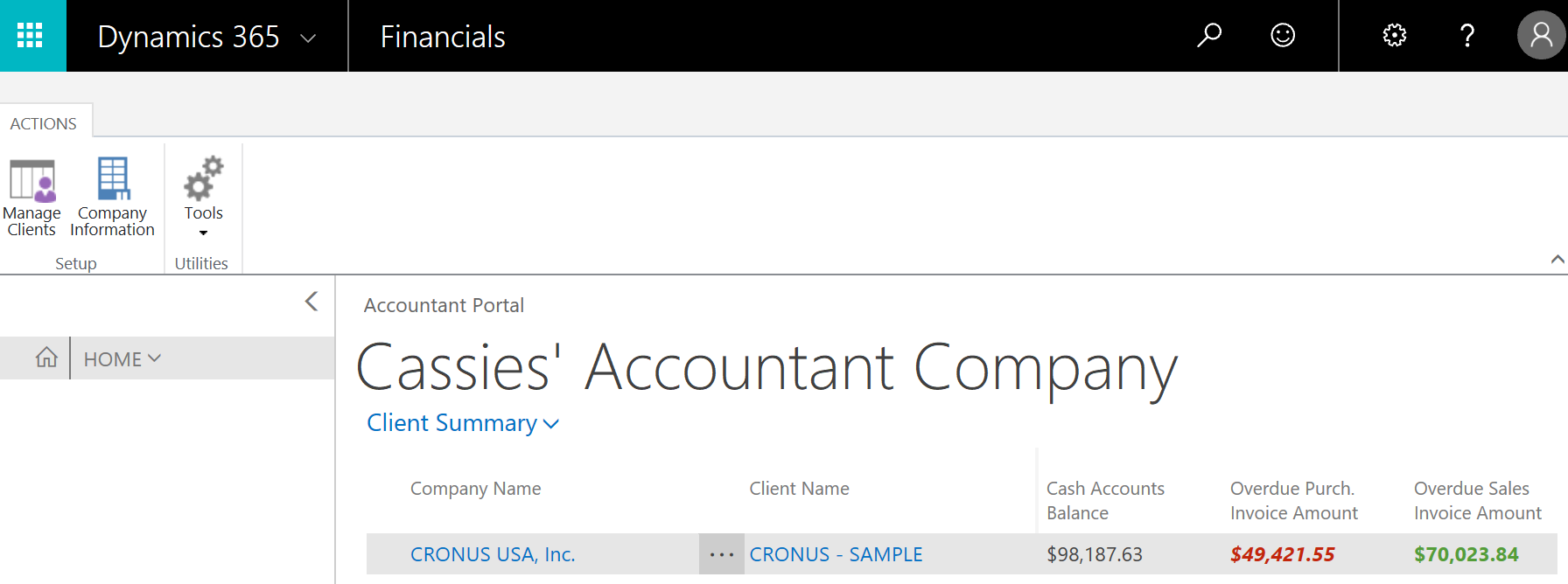
La colonne Nom de la société affiche les noms de toutes les sociétés que vos clients ont dans Dynamics NAV, et la colonne Nom du client affiche les noms de vos clients. Vous pouvez personnaliser le tableau de bord pour afficher les points de données que vous souhaitez voir en ajoutant ou supprimant des colonnes. Par exemple, vous souhaitez peut-être visualiser les taxes dues, le nombre de documents vente ouvertes chaque client a, ou le nombre de factures achat dues la semaine suivante. Vous pouvez configurer la vue à votre convenance. Si vous avez de nombreux clients, vous pouvez utiliser des filtres pour trier votre affichage.
À côté du nom de la société, les points de suspension (...) indiquent un menu court :
- Actualiser la société actuelle et obtenir des données récentes pour le client
- Accéder à la société du client
- Sélectionner plus de sociétés
De même, vous pouvez utiliser le menu déroulant Récapitulatif client pour actualiser toutes les sociétés ou ouvrir la société actuellement sélectionnée, par exemple.
Aperçu société
Vous pouvez afficher plus d'informations sur les données de vos clients en sélectionnant le nom de la société qui vous intéresse. Ceci ouvre le volet Aperçu société, où vous pouvez visualiser des informations complémentaires, telles que les éléments suivants :
- Soldes des comptes de trésorerie
- Prévision de trésorerie
- Factures achat échues
- Factures vente en retard

Techniquement, vous êtes maintenant connecté au serveur Dynamics NAV de votre client, et les données affichées sont des données en temps réel. Si vous souhaitez examiner plus en détail les données, par exemple une facture achat échue, sélectionnez le lien pour être redirigé vers la société du client.
Conseil
Vous pouvez lancer les classeurs Excel prédéfinis dans l'onglet États du ruban. Ces classeurs Excel sont conçus comme des états et rapports financiers prêts à être imprimés, mais vous pouvez également les modifier selon vos besoins. Pour plus d'informations, voir Analyse des états financiers dans Microsoft Excel.
Sinon, fermez le volet des détails et passez au client suivant.
Travail dans la société du client
Si vous souhaitez effectuer d'autres tâches pour un client, vous pouvez utiliser le tableau de bord Comptable dans Dynamics NAV. Sélectionnez simplement l'option de menu Accéder au client pour vous connecter automatiquement.
Dans la société du client, vous pouvez afficher et modifier les données nécessaires pour votre travail. Pour plus d'informations, consultez le haut de cette page.
Notes
Si vous ne prévoyez pas de revenir à ce client dans les prochaines minutes, nous vous recommandons de fermer l'onglet du navigateur.
Ajout de clients
Vous pouvez ajouter un client à l'aide de la fenêtre Clients, que vous pouvez ouvrir en cliquant sur l'action Gérer les clients dans le ruban. Il suffit de sélectionner Nouveau, puis de renseigner les champs.
Les données de la fiche de chaque client sont spécifiées par vous, et vous pouvez les modifier selon vos besoins. Toutefois, le champ URL client est indispensable, car il vous permet d'accéder au Dynamics NAV de chaque client. Utilisez l'action Tester l'URL client dans le ruban pour vérifier que vous avez saisi le bon lien. L'URL que vous devez saisir pointe sur la version Dynamics NAV du client, par exemple https://mybusiness.financials.dynamics.com. Cette URL est utilisée lorsque vous choisissez l'option de menu Atteindre société.
Voir aussi
Finances
Configuration de Finance
Les écritures comptables et le plan comptable
Clôture des exercices et des périodes
Utilisation des axes analytiques
Analyse des états financiers dans Excel
Utilisation de Dynamics NAV
Inviter votre comptable externe à votre Dynamics NAV
Dynamics NAV pour comptables sur Microsoft.com
Configuration d'une analyse de trésorerie